Како прикључити штампач на лаптоп или хирове штампача
Сада је много људи заинтересовано за повезивање штампача са лаптопом. Изгледа да питање звучи прилично чудно. Међутим, у пракси се може видети да је веома тешко повезати гаџете са „преносним рачунаром“. Данас ћемо говорити о томе како спојити штампач на лаптоп и поставити га.
Прави избор
Много тога зависи од процеса повезивања на који уређај за штампање одлучите да купите. Чињеница је да су купци приметили неку компатибилност различитих произвођача штампача са лаптопима. То јест, са неким моделима проблема има их више, а код других - мање. Зато покушајте унапред размислити који модел и која компанија желите да купите. 
Да би се одговорило на питање како повезати штампач са лаптопом, он мора, као што је већ поменуто, бити изабран. “Пре-траининг” такође укључује оперативни систем инсталиран на вашој машини. Запамтите да нису сви штампачи компатибилни са различитим оперативним системима (обично је компатибилност записана у спецификацијама уређаја). Немојте инсталирати превише старих или неуспјешних система (на примјер, Виндовс 98 или Виста).
Неколико фирми
Да бисте разумели како да повежете штампач на лаптоп и који штампач изаберете, испричат ћемо вам нешто о произвођачима тих уређаја.
- Цанон - можда прилично популаран бренд. Штампачи су доступни, по правилу, "неколико у једном". Овај штампач, скенер и копирна машина, укључујући и боју. Ту су и црно-бели уређаји. Лако се спајају и брзо се подешавају.
- Самсунг - има велико име и дуг радни век. Фокусирају се на црно-беле штампаче који су прилично једноставни за руковање.
- ХП је најпопуларнији и најчешћи бренд уређаја за штампање. Сви модели су доступни просјечном купцу. Такви штампачи раде дуго и без прекида. Ретко је потребно додатно пуњење кертриџа.

Ове три компаније су најуспјешније опције. Дакле, ако мислите, како да повежете штампач са рачунаром и како га правилно изабрати, можете поуздано поуздати у горе наведене произвођаче.
Покушавамо да се повежемо
Претпоставимо да сте већ направили свој избор и чак купили уређај за штампање. Сада морате да знате како да повежете штампач са лаптопом. То је сасвим једноставно урадити - само узмите жицу причвршћену за уређај и укључите је у потребне конекторе. Обично се, с једне стране, производи УСБ конектор који ће бити повезан са рачунаром, с друге стране, форма која одговара посебном прикључку у "гаџету". 
Ако сумњате да то можете урадити сами, прочитајте упутства. У њему можете видети све конекторе, индикаторе и дугмад која су доступна на вашем штампачу. Понекад се може десити да је полица на којој би стајала ваша модерна “писаћа машина” прилично далеко од лаптопа. У овом случају, препоручује се дуже купити жицу. Дакле, повежите све жице, повежите снагу и наставите са сложенијим процесима.
Игре са инсталацијом или припрема за процес
Да бисте одлучили како да повежете штампач са лаптопом, морате инсталирати посебне програме на ваш систем. Зову их возачи. "Огревно дрво" је увек прикључено на купљени штампач. Тако ће вам бити довољно да спојите све жице, укључите лаптоп и убаците инсталациони диск. Затим следите упутства, али о томе касније.
Ако из неког разлога немате диск драјвера, немојте паничити. Овде спашава интернет. Све што вам је потребно је да знате модел лаптопа и његове компаније. Посетите сајт произвођача, погледајте одељак "Штампачи". Након тога, у одговарајућим пољима, изаберите модел и оперативни систем на којем ће се испоручивати уређај за штампање. Преузмите датотеку која ће јој се касније приступити и покрените је. Даље ћемо детаљније говорити о процесу инсталације.
Ставили смо возача
Сада, тако да је ваше питање о томе како повезати штампач са лаптопом у потпуности решено, хајде да причамо о најважнијем делу везе - инсталирању управљачких програма. Од тога у потпуности зависи даљи рад вашег уређаја за штампање. 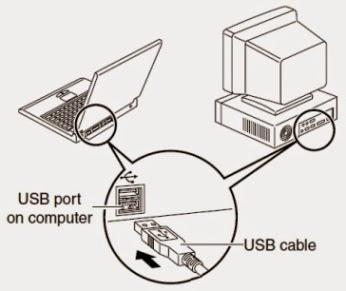
Дакле, прво спојите штампач на лаптоп. Затим убаците диск у рачунар (или покрените инсталацијски програм из оперативног система). У одговору ће се отворити прозор за инсталирање управљачког програма. Генерално, процес се не разликује од, рецимо, инсталирања било којег другог програма. Међутим, запамтите да ваш штампач у овом тренутку треба да буде искључен.
У једном тренутку, инсталатер ће почети да вам даје команде за акцију. Он ће вас обавестити о потреби укључивања штампача и да не треба да искључујете рачунар током процеса размишљања. По завршетку инсталације, од вас ће се тражити да уметнете папир у уређај за штампање, након чега ће се појавити тест за штампање - први тестни лист ће бити одштампан. На овај начин можете да одговорите на питање како да подесите штампач. Требало би да буде прикључено на лаптоп, а возач ће учинити остало за вас. У екстремним случајевима, пажљиво прочитајте све што инсталатер пише и извршите све радње сами. 
Проблемс
Сада знате како да повежете штампач са лаптопом. Понекад то може бити ситуација у којој рачунар потпуно одбија да ради. Једноставно се штампач не повезује са лаптопом. Ако се то догоди, треба да послушате наш савет, који ће вас упутити шта да радите.
- Прво размотрите да ли сте инсталирали управљачке програме за свој лаптоп. Ако не, уређај једноставно неће бити идентификован. Ставите све потребне програме и покушајте поново да одштампате.
- Ако користите дугу жицу, недостатак везе може лежати у њој. Превише дугих жица је лош избор за сваког корисника. Сигнал не долази до лаптопа. Замијените га краћом.
- Проверите интегритет конектора на рачунару и свим уређајима. Ако је било који контакт оштећен, онда је највероватније проблем управо у разбијеним гнезда.
Успјеси у раду!